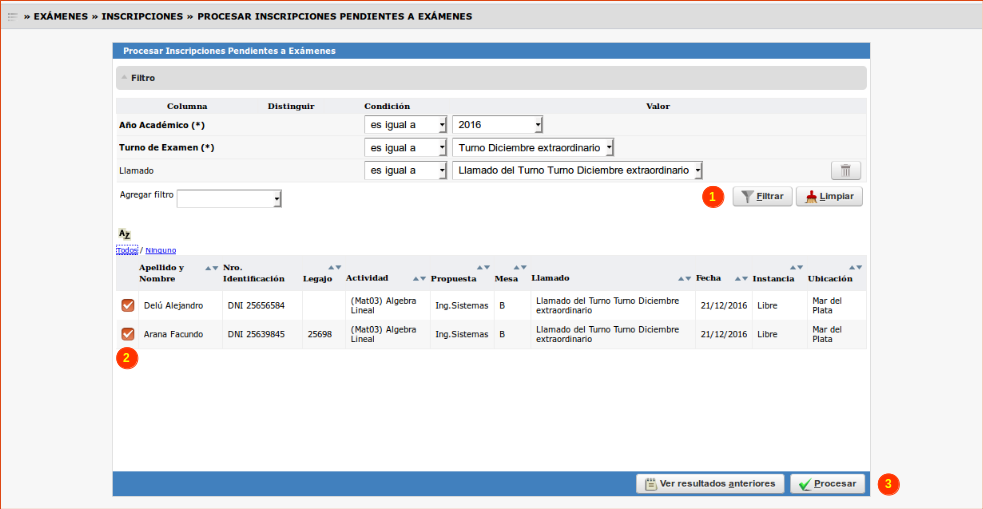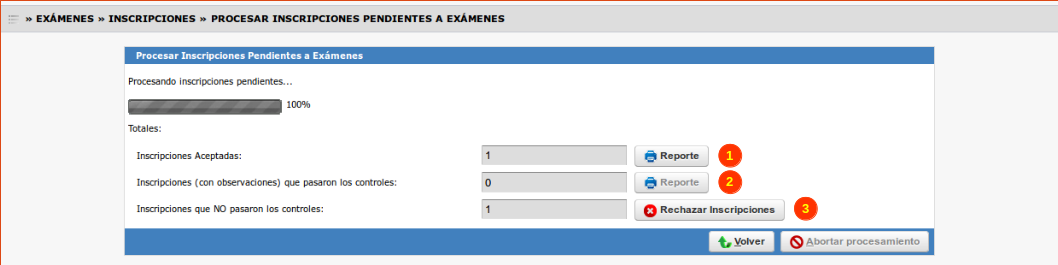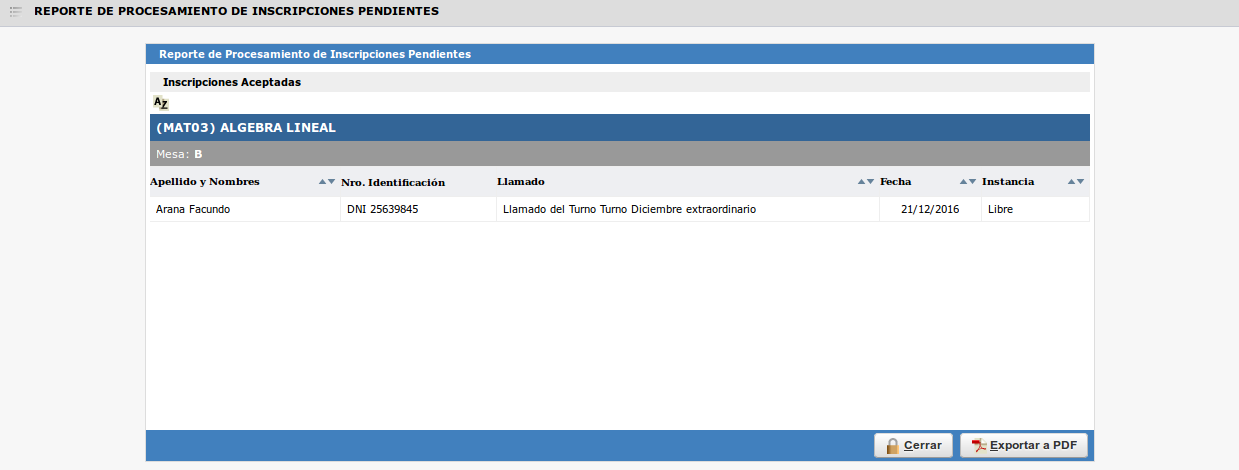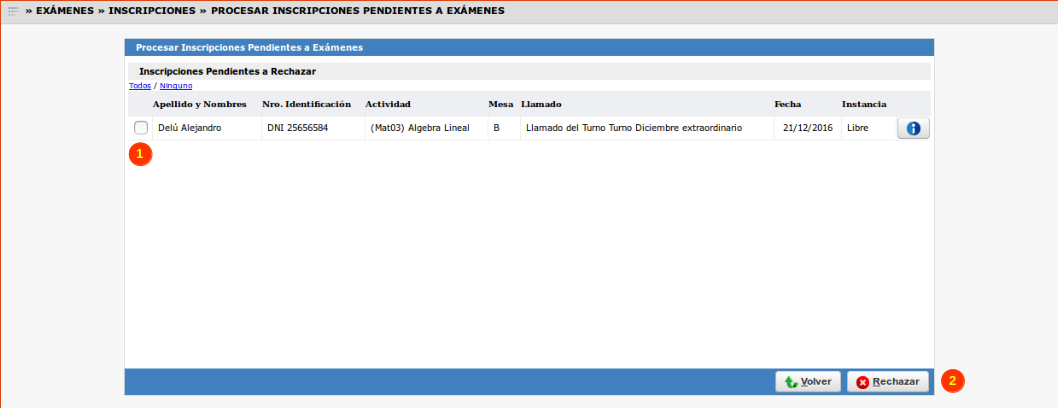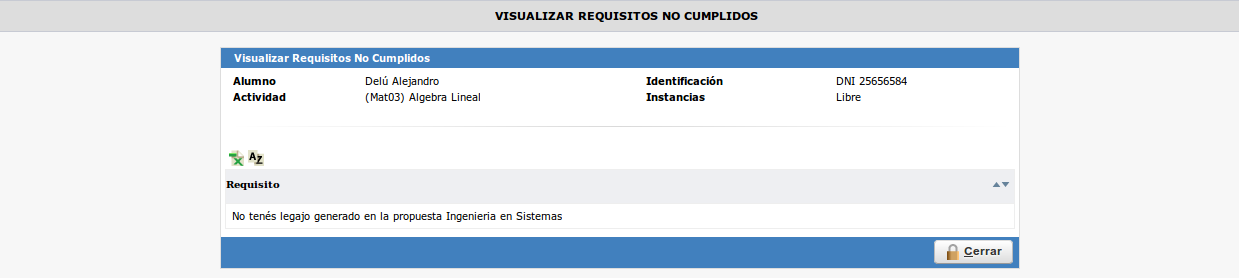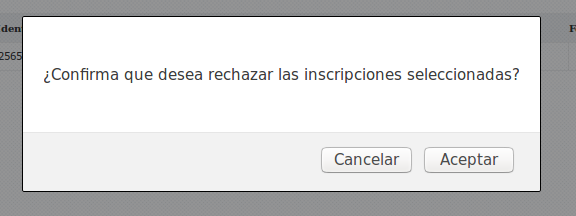SIU-Guarani/Version3.13.0/Documentacion de las operaciones/Examenes/Procesar inscripciones examen pendiente
Sumario
Procesar inscripciones a Exámenes Pendientes
Objetivo
Cuando un alumno se inscribe a una Mesa de Examen, su inscripción puede quedar pendiente para la instancia a la cual se haya anotado (Regular, Libre, Reválida, etc).
Esta operación tiene como finalidad procesar esas inscripciones para verificar si pueden ser aceptadas o rechazadas.
Pre Requisitos
Que haya inscripciones en estado pendiente.
Ubicación en el sistema
Exámenes » Inscripciones » Procesar Inscripciones Pendientes a Exámenes
Pantalla Inicial
Al ingresar a la operación se podrán listar inscripciones cuya instancia asociada tenga estado pendiente. Para visualizar dicha información, primero se deberán completar los campos de filtro obligatorio Año Académico y Turno de Examen y hacer clic en Filtrar (1).
Para procesar las inscripciones en estado pendiente, primero se deberán seleccionar (2) los alumnos que se muestran en el listado y luego hacer clic en Procesar (3).
Inmediatamente, el sistema procederá a procesar las inscripciones pendientes. Si se estableció el parámetro exa_ejecuta_controles = S, el sistema ejecutará los Requisitos establecidos. Una vez finalizada la ejecución del proceso se mostrará la siguiente pantalla:
(1): Informa la cantidad de inscripciones en estado Pendiente que fueron aceptadas. Se puede consultar el listado haciendo clic en el botón Reporte. (2): Informa la cantidad de inscripciones en estado Pendiente que fueron aceptadas con alguna observación. Se puede consultar el listado y sus respectivas observaciones haciendo clic en el botón Reporte. (3): Informa la cantidad de inscripciones en estado de Pendiente que no pueden pasar a estado Aceptada por algún motivo. Para consultar este listado y los motivos por los cuales no fueron aceptadas, se debe hacer clic en el botón Rechazar Inscripciones.
Reporte de Inscripciones Aceptadas
Tal como se muestra en la pantalla siguiente, se puede consultar el listado inscripciones aceptadas luego de haber finalizado la ejecución del proceso.
Rechazar Inscripciones
En el caso de que existan inscripciones no aceptadas luego de la ejecución del proceso, se podrán rechazar las mismas tal como se muestra en la siguiente pantalla:
Primero se deberán seleccionar (1) los alumnos a los cuales se desee rechazar su inscripción y luego hacer clic en el botón Rechazar (2). Si se desea consultar el motivo por el cual no se acepto la inscripción del alumno, se podrá hacer clic en el botón de información y se mostrará la siguiente pantalla.
Una vez que se haga clic en el botón Rechazar (2), el sistema solicitará confirmación como se muestra a continuación:
Si se desea proceder con el rechazo de la/s solicitud/es, se deberá hacer clic en Aceptar e inmediatamente el sistema mostrará un mensaje de confirmación tal como se muestra a continuación: